Windows에서 iPhone 또는 iPad로 파일 전송하는 방법

Windows에서 iPhone 또는 iPad 장치로 파일을 전송하는 방법을 모르겠나요? 이 단계별 가이드로 쉽게 수행할 수 있습니다.

당신의 iPad의 홈 화면 아이콘이 조금 엉망이 되었나요? 아이콘을 원하는 위치에 두지 못했거나 처리해야 할 아이콘이 너무 많다면, iPad의 홈 화면 아이콘을 기본값으로 설정할 수 있습니다. 이렇게 하면 새로운 시작을 할 수 있고 중요도에 따라 아이콘을 배치하여 더 쉽게 찾을 수 있게 됩니다. 특정 아이콘의 위치를 알게 되면 귀중한 시간을 절약할 수 있습니다. iPad의 홈 화면 아이콘을 재설정하는 것이 얼마나 쉬운지 알아보세요. iPad의 홈 화면을 재설정해도 앱이 삭제되지는 않습니다.
목차
iPad에서 홈 화면 아이콘을 기본값으로 재설정하는 방법
iPad의 홈 화면을 기본값으로 설정하면 처음 iPad를 켰을 때의 모습으로 돌아간다는 것을 기억하세요. 그것이 당신이 하려는 것이라면, 설정 앱을 열고 왼쪽에서 일반을 탭하세요.
iPad 전송 또는 초기화를 탭한 후 재설정 버튼을 눌러주세요. 걱정하지 마세요. 이는 전체 iPad를 재설정하는 것이 아닙니다. 파일을 잃을 걱정은 하지 않으셔도 됩니다. 옵션 목록이 나타나고 홈 화면 레이아웃 재설정이라는 항목이 있습니다.

재설정 옵션을 탭했을 때 확인 메시지가 나타납니다. 계속하려면 재설정을 탭하세요. 홈 화면을 확인하면 레이아웃이 달라진 것을 알 수 있습니다.
iPad의 홈 화면을 재설정할 때 정확히 무슨 일이 일어나는가?
iPad의 홈 화면을 재설정하면 앱이 삭제되지 않으므로 잃어버릴 염려는 없습니다. 홈 화면에 대한 모든 변경 내용이 사라지고 기본 설정으로 돌아갑니다. 예를 들어, 첫 번째 홈 화면에서 보게 될 앱은 다음과 같습니다:
| 앱 이름 |
|---|
| FaceTime |
| 파일 |
| 미리 알림 |
| 지도 |
| 홈 |
| 카메라 |
| 앱 스토어 |
| 책 |
| 팟캐스트 |
| Apple TV |
| 뉴스 |
| 설정 |
위젯도 영향을 받을 것입니다. 볼 수 있는 위젯은 FaceTime, 메모, 날짜, 주요 뉴스 및 날씨입니다. 또한 생성한 폴더도 잃게 됩니다. 많은 작업처럼 보일 수 있지만, 천천히 아이콘을 다시 정리하고 이번엔 더 잘 정리할 수 있습니다.
앱 아이콘이 사라진 경우 어떻게 해야 하나요?
이 과정에서 일부 앱 아이콘이 사라졌나요? 왼쪽으로 스와이프하여 다른 부분에서 있는지 확인하세요. 폴더도 확인하세요. 그래도 없다면, 앱이 화면 시간 기능에 의해 제한되지 않았는지 확인할 수 있습니다. 다음 경로로 확인하세요:
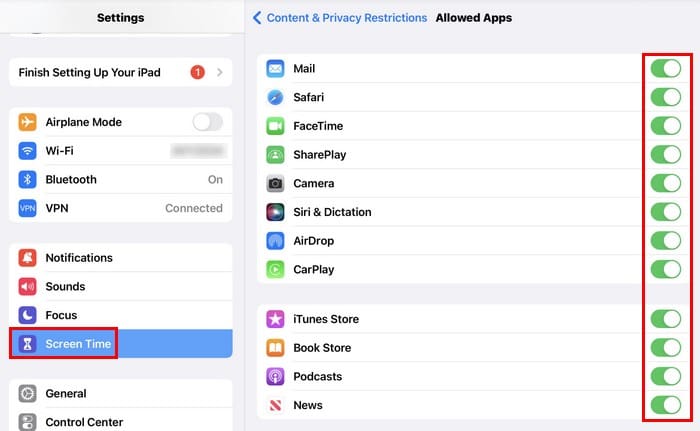
필요한 모든 앱의 토글이 켜져 있는지 확인하세요. 꺼진 앱들은 iPad의 홈 화면에 나타나지 않을 것입니다.
추가 자료
iPad의 홈 화면만 수정할 수 있는 것이 아닙니다. 더 읽고 싶다면, 갤럭시 탭의 홈 및 잠금 화면 개인화 방법을 확인할 수 있습니다. 또한 Windows 10 및 11 컴퓨터의 화면 시간 초과 변경 방법을 볼 수 있습니다. iPad의 홈 화면에 사이트를 저장하는 방법의 단계가 궁금하다면 여기에서 확인하세요. 특정 주제에 대해 검색하고 싶다면 탐색 바를 사용해 더 많은 자료를 찾아보세요.
결론
앱 아이콘의 순서가 의미를 잃었다면, 가장 좋은 방법은 새로 시작하는 것입니다. 기본값으로 재설정하고 모든 것을 재정렬하세요. 오랫동안 사용하지 않은 앱을 제거하는 것도 혼잡함을 줄이는 데 도움이 될 수 있습니다. 특정 앱의 위치를 알게 되면 쉽게 찾을 수 있고 시간을 절약할 수 있습니다. 재설정 후 모든 앱이 거기 있었나요? 아래 댓글에 의견을 공유하고, 소셜 미디어에서 다른 사람들과 기사를 공유하는 것을 잊지 마세요.
Windows에서 iPhone 또는 iPad 장치로 파일을 전송하는 방법을 모르겠나요? 이 단계별 가이드로 쉽게 수행할 수 있습니다.
다크 모드는 Microsoft에서 2016년에 도입되었습니다. 최신 Office 버전은 두 가지 다크 모드 중 하나를 선택할 수 있는 옵션을 제공합니다.
macOS Catalina에는 Sidecar라는 새로운 기능이 도입되어 사용자가 iPad를 Mac 데스크탑을 확장하거나 미러링하는 디스플레이로 사용할 수 있습니다. 사이드카가 작동하지 않는 문제를 해결하는 방법을 알아보세요.
iOS용 OneNote에서 첨부 파일이 많은 대용량 전자 필기장을 동기화하는 데 문제가 있는 경우 가능한 해결 방법은 다음과 같습니다.
고정 해제된 앱과 프로그램이 작업 표시줄에 계속 나타난다면, 레이아웃 XML 파일을 수정하고 사용자 정의 줄을 제거할 수 있습니다.
Windows 및 Android 장치에서 Firefox 자동 완성에서 저장된 정보를 제거하는 간단한 단계를 따르세요.
이 튜토리얼에서는 Apple 아이팟 셔플의 소프트 또는 하드 리셋을 수행하는 방법을 보여줍니다.
Google Play에는 정말 좋은 앱들이 많아 구독하게 됩니다. 시간이 지나면 그 목록이 늘어나며, Google Play 구독을 관리해야 할 필요가 있습니다.
주머니나 지갑에서 결제할 카드를 찾기 위해 손이 헛갈리는 것은 정말 번거로운 일입니다. 지난 몇 년 동안 여러 기업이 비접촉 결제 솔루션을 개발하고 출시해 왔습니다.
안드로이드 다운로드 기록을 삭제하면 저장 공간을 늘릴 수 있습니다. 다음은 따라야 할 단계입니다.
이 가이드는 PC, Android 또는 iOS 장치를 사용하여 페이스북에서 사진 및 비디오를 삭제하는 방법을 보여줍니다.
갤럭시 태블릿 S9 울트라와 함께 시간을 보냈고, 이는 Windows PC나 Galaxy S23와 완벽하게 연결할 수 있는 태블릿입니다.
안드로이드 11에서 그룹 문자 메시지를 음소거하여 메시지 앱, WhatsApp, Telegram의 알림을 관리하세요.
파이어폭스에서 주소창 URL 히스토리를 지우고, 여러분의 세션을 비공식으로 유지하는 간단하고 빠른 단계에 따라 진행해보세요.











